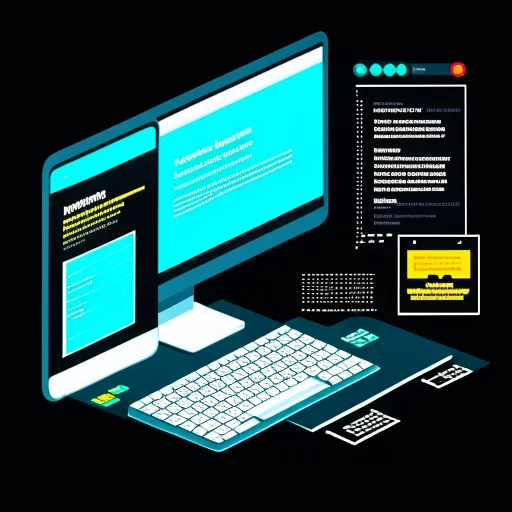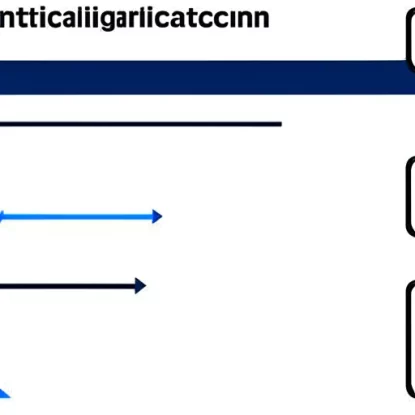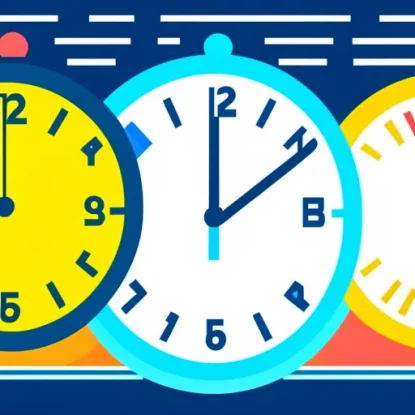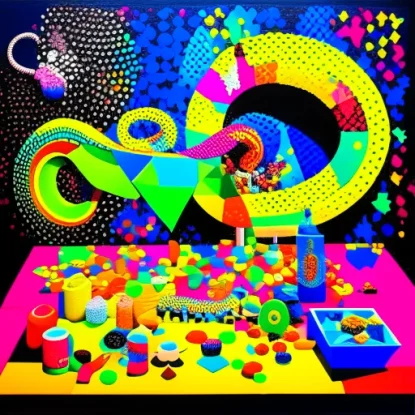Введение
В этом руководстве мы поговорим о том, как изменить текст элемента с использованием JavaScript. Вы уже, вероятно, сталкивались с ситуацией, когда вам нужно изменить текст на вашей веб-странице. Это может быть изменение заголовков, параграфов или любого другого элемента, содержащего текст.
Зачем нам это нужно? Есть множество причин для изменения текста элемента с использованием JavaScript. Например, вы можете хотеть обновить информацию на странице без перезагрузки всей страницы. Или вы можете создавать интерактивные элементы, которые изменяют свой текст в зависимости от действий пользователя. В любом случае, JavaScript позволяет нам динамически изменять текст элементов и добиться нужного визуального эффекта.
В следующих подразделах мы рассмотрим различные способы получения доступа к элементам и изменения текста. Давайте начнем!
Подключение JavaScript
Прежде чем мы начнем изменять текст элементов, нам нужно подключить JavaScript к нашей веб-странице. Вот несколько способов подключить JavaScript:
- Внедрение JavaScript кода в HTML файл: Вы можете внедрить JavaScript код прямо в тег
<script>вашего HTML файла.
“`javascript
“`
- Оптимальное размещение JavaScript кода: Хорошей практикой является выделение JavaScript кода в отдельный файл и подключение его к HTML файлу с помощью тега
<script src="file.js">.
“`javascript
“`
В любом случае, у вас должна быть возможность добавить JavaScript код к вашей веб-странице перед тем, как вы приступите к изменению текста элементов.
Получение доступа к элементам
Прежде чем мы сможем изменить текст элемента, нам нужно получить доступ к самому элементу на странице. Существует несколько способов доступа к элементам:
-
Использование метода getElementById(): Этот метод позволяет получить доступ к элементу по его уникальному идентификатору (id).
javascript
var element = document.getElementById('elementId'); -
Использование метода getElementsByClassName(): Этот метод позволяет получить доступ к элементам по их классу.
javascript
var elements = document.getElementsByClassName('className'); -
Использование метода getElementsByTagName(): Этот метод позволяет получить доступ к элементам по их тегу.
javascript
var elements = document.getElementsByTagName('tagName'); -
Использование метода querySelector(): Этот метод позволяет получить доступ к элементу по CSS-селектору.
javascript
var element = document.querySelector('selector'); -
Использование метода querySelectorAll(): Этот метод позволяет получить доступ ко всем элементам, соответствующим CSS-селектору.
javascript
var elements = document.querySelectorAll('selector');
В следующем подразделе мы поговорим о том, как изменить текст элемента с использованием свойств элементов.
Изменение текста элемента
Теперь, когда у нас есть доступ к элементу, мы можем приступить к изменению его текста. Есть несколько способов изменения текста элемента:
-
Использование свойства innerHTML: Это свойство позволяет получить или изменить HTML-содержимое элемента. Вы можете использовать его для изменения текста элемента.
javascript
element.innerHTML = "Новый текст"; -
Использование свойства textContent: Это свойство позволяет получить или изменить текстовое содержимое элемента. Вы можете использовать его для изменения текста элемента без HTML-тегов.
javascript
element.textContent = "Новый текст"; -
Использование метода insertAdjacentHTML(): Этот метод позволяет добавить HTML-содержимое перед, после или внутрь элемента.
javascript
element.insertAdjacentHTML('beforebegin', '<span>Добавленный текст</span>');
В следующем подразделе мы рассмотрим практические примеры изменения текста элементов и дадим конкретные примеры использования программного кода.
Подключение JavaScript
Перед тем, как мы сможем изменять текст элементов с использованием JavaScript, нам необходимо правильно подключить JavaScript к нашей веб-странице. В этом разделе мы поговорим о нескольких способах подключения JavaScript и рассмотрим их особенности.
Внедрение JavaScript кода в HTML файл
Первый и самый простой способ подключить JavaScript – это внедрить код JavaScript прямо в тег . Этот способ подключения JavaScript легко реализовать, но может быть неудобным, если у вас есть много JavaScript кода или вы хотите отделить код JavaScript от HTML файла.
Оптимальное размещение JavaScript кода
Оптимальным подходом к подключению JavaScript является выделение кода JavaScript в отдельный файл и подключение его к HTML файлу. Давайте рассмотрим пример:
<!DOCTYPE html>
<html>
<head>
<title>Моя веб-страница</title>
<script src="script.js"></script>
</head>
<body>
<!-- Контент веб-страницы -->
</body>
</html>
В этом примере мы подключаем JavaScript файл "script.js" с помощью атрибута src в теге
В следующем подразделе мы поговорим о способах получения доступа к элементам веб-страницы с помощью JavaScript. Продолжайте чтение!
Получение доступа к элементам
Прежде чем мы сможем изменить текст элемента, нам нужно получить доступ к этому элементу с помощью JavaScript. Когда мы говорим об элементах, мы имеем в виду HTML-элементы на вашей веб-странице, такие как заголовки, параграфы, кнопки и т. д.
JavaScript предоставляет несколько способов доступа к элементам:
-
getElementById(): Этот метод позволяет получить доступ к элементу по его уникальному идентификатору (id). Вы можете присвоить вашему элементу уникальный идентификатор и затем использовать метод getElementById() для получения этого элемента. Давайте рассмотрим пример:
javascript
var element = document.getElementById('elementId'); -
getElementsByClassName(): Этот метод позволяет получить доступ к элементам по их классу. Если у вас есть несколько элементов с одним и тем же классом, вы можете использовать метод getElementsByClassName() для получения всех этих элементов. Вот пример:
javascript
var elements = document.getElementsByClassName('className'); -
getElementsByTagName(): Этот метод позволяет получить доступ к элементам по их тегу. Если у вас есть несколько элементов с одним и тем же тегом, вы можете использовать метод getElementsByTagName() для получения всех этих элементов. Ниже приведен пример:
javascript
var elements = document.getElementsByTagName('tagName'); -
querySelector(): Этот метод позволяет получить доступ к элементу с помощью CSS-селектора. С CSS-селектором вы можете указать конкретные свойства элемента, классы, идентификаторы и т. д. Вот пример использования метода querySelector():
javascript
var element = document.querySelector('selector'); -
querySelectorAll(): Этот метод позволяет получить доступ ко всем элементам, соответствующим CSS-селектору. Подобно методу querySelector(), он также использует CSS-селектор для нахождения элементов. Вот пример использования метода querySelectorAll():
javascript
var elements = document.querySelectorAll('selector');
В следующем подразделе мы поговорим о том, как изменить текст элемента с использованием различных методов. Приготовьтесь к нашему следующему шагу!
Получение доступа к элементам
Теперь, когда мы знаем, как подключить JavaScript к нашей веб-странице, давайте поговорим о том, как получить доступ к элементам на этой странице. Когда мы говорим о доступе к элементам, мы имеем в виду возможность взаимодействия с элементами веб-страницы, такими как заголовки, параграфы, кнопки и т. д., с помощью JavaScript.
Использование метода getElementById()
Один из самых часто используемых способов получения доступа к элементам - это использование метода getElementById(). Этот метод позволяет получить доступ к элементам по их уникальному идентификатору (id). Каждый элемент на веб-странице может иметь уникальный идентификатор, который определяется атрибутом id.
Пример использования метода getElementById():
var element = document.getElementById('elementId');
Здесь elementId - это значение атрибута id нужного вам элемента. Вы можете использовать это значение, чтобы получить доступ к элементу и взаимодействовать с ним.
Использование метода getElementsByClassName()
Если у нас есть несколько элементов с одним и тем же классом, мы можем использовать метод getElementsByClassName(), чтобы получить доступ к ним. Этот метод возвращает коллекцию всех элементов, которые имеют указанный класс.
Пример использования метода getElementsByClassName():
var elements = document.getElementsByClassName('className');
Здесь className - это имя класса, к которому принадлежат нужные нам элементы. Мы можем получить доступ к элементам этой коллекции, используя итерацию или указывая индекс нужного элемента.
Использование метода getElementsByTagName()
Если мы хотим получить доступ к нескольким элементам, которые имеют одинаковый тег, мы можем использовать метод getElementsByTagName(). Этот метод возвращает коллекцию всех элементов заданного тега.
Пример использования метода getElementsByTagName():
var elements = document.getElementsByTagName('tagName');
Здесь tagName - это имя тега, к которому принадлежат нужные нам элементы. Как и в предыдущем случае, мы можем получить доступ к элементам этой коллекции, используя итерацию или указывая индекс нужного элемента.
Использование метода querySelector()
Метод querySelector() позволяет получить доступ к элементу, используя CSS-селектор. CSS-селектор позволяет нам указать определенный элемент, используя его идентификатор, класс, тег или другие свойства.
Пример использования метода querySelector():
var element = document.querySelector('selector');
Здесь selector это CSS-селектор, который соответствует нужному элементу. Метод querySelector() возвращает только один элемент, который соответствует первому найденному элементу.
Использование метода querySelectorAll()
Метод querySelectorAll() позволяет получить доступ ко всем элементам, соответствующим CSS-селектору. Этот метод возвращает коллекцию всех элементов, которые соответствуют заданному CSS-селектору.
Пример использования метода querySelectorAll():
var elements = document.querySelectorAll('selector');
Здесь selector - это CSS-селектор, который соответствует нужным элементам. В этом случае, мы можем получить доступ к элементам этой коллекции, используя итерацию или указывая индекс нужного элемента.
Теперь, когда у нас есть доступ к элементам на странице, мы можем двигаться дальше и узнать, как изменить текст этих элементов с использованием JavaScript. В следующем разделе мы рассмотрим различные методы изменения текста элемента и приведем примеры их использования.
Изменение текста элемента
Теперь, когда у нас есть доступ к элементам, давайте поговорим о том, как изменять текст элемента с использованием JavaScript. Мы рассмотрим несколько методов, которые помогут нам сделать это.
Использование свойства innerHTML
Свойство innerHTML позволяет нам получить или изменить HTML-содержимое элемента. Если мы хотим изменить только текст элемента, мы можем присвоить новое значение свойству innerHTML.
element.innerHTML = "Новый текст";
В этом примере мы присваиваем элементу новый текст, который будет отображаться внутри элемента. Обратите внимание, что innerHTML позволяет вам изменять не только текст, но и HTML-структуру внутри элемента.
Использование свойства textContent
Свойство textContent позволяет нам получить или изменить текстовое содержимое элемента. Если мы хотим изменить только текст элемента без HTML-тегов, мы можем использовать свойство textContent.
element.textContent = "Новый текст";
В этом примере мы присваиваем элементу новый текст, который будет отображаться на странице. textContent игнорирует любые HTML-теги внутри элемента и отображает только текстовое содержимое.
Использование метода insertAdjacentHTML()
Метод insertAdjacentHTML() позволяет нам добавить HTML-содержимое перед, после или внутрь элемента. Он принимает два параметра: позицию вставки и HTML-код, который нужно вставить.
element.insertAdjacentHTML(position, '<span>Добавленный текст</span>');
Возможные значения для параметра position:
beforebegin: вставляет HTML-код перед элементом.afterbegin: вставляет HTML-код внутрь элемента, в самое начало.beforeend: вставляет HTML-код внутрь элемента, в самый конец.afterend: вставляет HTML-код после элемента.
В этом примере мы вставляем новый HTML-код внутрь элемента. Обратите внимание, что insertAdjacentHTML() позволяет нам не только изменять текст, но и добавлять другие HTML-элементы.
Теперь у нас есть несколько способов изменять текст элементов с использованием JavaScript. В следующих подразделах мы рассмотрим практические примеры использования этих методов.
Практические примеры
В этом разделе мы рассмотрим некоторые практические примеры использования JavaScript для изменения текста элементов. Вам будет полезно видеть, как эти методы могут быть применены на практике.
Пример изменения текста заголовка
Предположим, у нас есть заголовок на нашей веб-странице, и мы хотим изменить его текст с помощью JavaScript. Мы можем использовать один из методов, которые мы рассматривали ранее, например querySelector() и textContent.
<h1 id="heading">Привет, мир!</h1>
var heading = document.querySelector('#heading');
heading.textContent = "Добро пожаловать!";
В этом примере мы получаем доступ к заголовку с помощью метода querySelector(), используя селектор id. Затем мы изменяем текст заголовка, присваивая новое значение свойству textContent. Теперь наш заголовок будет отображать "Добро пожаловать!" вместо "Привет, мир!".
Пример изменения текста параграфа
Допустим, у нас есть параграф на веб-странице, и мы хотим изменить его текст с использованием JavaScript. Мы можем воспользоваться методом getElementById() для получения доступа к элементу и изменения его содержимого.
<p id="paragraph">Это пример параграфа.</p>
var paragraph = document.getElementById('paragraph');
paragraph.innerHTML = "Это новый текст параграфа.";
В этом примере мы получаем доступ к параграфу с помощью метода getElementById(), используя селектор id. Затем мы изменяем содержимое параграфа, присваивая новое значение свойству innerHTML. Теперь наш параграф будет отображать "Это новый текст параграфа."
Пример изменения текста кнопки
Представим, что у нас есть кнопка на веб-странице, и мы хотим изменить ее текст с помощью JavaScript. Мы можем использовать метод querySelector() в сочетании с textContent для этого.
<button id="myButton">Нажми меня</button>
var button = document.querySelector('#myButton');
button.textContent = "Нажата!";
В этом примере мы получаем доступ к кнопке с помощью метода querySelector(), используя селектор id. Затем мы изменяем текст кнопки, присваивая новое значение свойству textContent. Теперь наша кнопка будет отображать "Нажата!" вместо "Нажми меня".
Это лишь некоторые примеры того, как изменять текст элементов с использованием JavaScript. Надеюсь, эти примеры помогут вам лучше понять, как применять эти методы в своих собственных проектах. В следующем разделе мы рассмотрим некоторые важные лучшие практики при работе с изменением текста элементов.
Разговор о лучших практиках
Когда речь идет об изменении текста элементов с использованием JavaScript, есть несколько лучших практик, которые следует учитывать. В этом разделе мы рассмотрим некоторые из них.
Использование правильных селекторов
При получении доступа к элементам с помощью методов, таких как getElementById(), getElementsByClassName(), getElementsByTagName() или querySelector(), следует использовать наиболее подходящий селектор. Это поможет избежать конфликтов и ненужного получения элементов, которые не нужны для нашей цели.
Например, если мы хотим получить доступ к единственному элементу по его уникальному идентификатору (id), лучше использовать метод getElementById(), чем метод querySelector(). Если мы хотим получить доступ к группе элементов с одним и тем же классом, то метод getElementsByClassName() будет предпочтительнее.
Разделение функционала и представления
Хорошей практикой является разделение функции изменения текста элементов от представления (HTML). Лучше всего выделить эту функциональность в отдельную функцию или модуль, чтобы ее можно было повторно использовать на разных страницах или в разных частях кода. Это помогает сохранять код более организованным и поддерживаемым.
Правильное обновление текста элемента
При изменении текста элементов с помощью innerHTML, textContent или insertAdjacentHTML() важно учитывать содержимое элемента, которое может быть перезаписано. Если элемент содержит уже существующий текст или другие элементы, изменение текста может перезаписать это содержимое. Поэтому лучше использовать методы, которые сохраняют остальное содержимое элемента, не затрагивая его структуру.
Например, при использовании textContent только текстовое содержимое элемента будет изменено, а HTML-структура и другие элементы не будут затронуты.
Используя эти лучшие практики, вы можете улучшить читаемость, поддерживаемость и эффективность вашего кода для изменения текста элементов с использованием JavaScript.
Мы обсудили основные принципы и лучшие практики изменения текста элементов с использованием JavaScript. Теперь вы готовы применить эти знания на практике и усовершенствовать свои навыки программирования. В заключении мы подведем итоги и основные моменты этого руководства.
Заключение
В этом руководстве мы рассмотрели различные способы изменения текста элементов с использованием JavaScript. Мы начали с обсуждения подключения JavaScript к веб-странице и получения доступа к элементам с помощью различных методов. Затем мы изучили методы изменения текста элементов, такие как innerHTML, textContent и insertAdjacentHTML(). Мы также рассмотрели несколько практических примеров использования этих методов.
В разделе обсуждающем лучшие практики, мы подчеркнули важность использования правильных селекторов, разделения функционала и представления, а также правильного обновления текста элемента. При использовании этих лучших практик вы можете сделать ваш код более организованным, поддерживаемым и эффективным.
Теперь вы можете применить полученные знания и навыки в вашей работе с JavaScript и изменением текста элементов на веб-странице. Хорошо продуманное и правильно реализованное изменение текста элементов может значительно улучшить пользовательский опыт, динамически изменяя содержимое страницы без необходимости перезагрузки.
Мы надеемся, что это руководство дало вам полезное представление о том, как изменять текст элементов с использованием JavaScript. Не стесняйтесь экспериментировать и применять эти знания в своих проектах. Удачи в вашем программировании!